iOS系统升级后无法下载App?这些解决方法帮你快速恢复
引言
随着苹果公司不断推出新的iOS版本,用户们总是在第一时间选择升级自己的设备,以体验最新的功能和安全更新。然而,在完成系统升级之后,部分用户可能会遇到一些意外问题,比如无法从App Store下载应用程序。这不仅影响了日常使用的便利性,也可能给工作或娱乐带来不便。本文将详细介绍“升级ios系统后无法下载app”的几种常见原因及其对应的解决方法,帮助您轻松解决问题。
一、了解可能的原因
当iOS系统升级后出现无法下载App的情况时,通常可以归结为以下几个方面的问题:
网络连接不稳定:
系统升级过程中有时会对网络设置进行调整,导致Wi-Fi或蜂窝数据连接出现问题。
Apple ID验证失败:
升级后需要重新登录Apple ID,如果密码输入错误或者账户被锁定,则会影响下载权限。
存储空间不足:
新版iOS往往占用更多内存资源,如果剩余容量过低,自然无法安装新的应用程序。
服务器端故障:
虽然比较少见,但也不排除因为苹果官方服务器维护或其他技术原因造成的临时性服务中断。
兼容性问题:
某些老旧应用尚未针对新版iOS做出适配更新,因此在尝试下载时会提示不支持当前操作系统版本。
缓存垃圾残留:
长期使用过程中产生的各种缓存文件和临时数据如果没有及时清理,也有可能干扰到App Store的正常运作。

二、具体解决步骤
针对上述提到的各种可能性,我们可以采取以下措施逐一排查并加以修复:
1. 检查网络状况
重启路由器:对于Wi-Fi连接不良的情况,先关闭电源等待几分钟后再开启,有助于恢复正常的互联网访问。
切换至其他网络环境:尝试更换不同的Wi-Fi热点或开启移动数据来测试是否仍然存在同样的问题。
重置网络设置:进入“设置”>“通用”>“还原”,选择“还原网络设置”,此操作不会删除个人资料,但会清除所有已保存的Wi-Fi密码,请提前做好记录。
2. 核实Apple ID信息
确认账号状态:打开“设置”>滚动到底部找到您的名字,点击进入后查看是否有异常提示;如有必要,请前往苹果官网检查账户是否存在安全风险。
更改国家/地区(仅适用于特殊情况):如果您最近改变了所在位置,可能需要调整Apple ID绑定的国家/地区以匹配本地商店内容。
更新支付方式:确保信用卡或支付宝等支付手段处于有效期内,并且余额充足,避免因欠费而导致下载受限。
3. 清理存储空间
删除不必要的文件:利用“照片”应用中的“最近删除”功能彻底移除不再需要的照片视频;同时也可以卸载长期不用的应用程序释放更多空间。
管理iCloud备份:通过“设置”>“[您的名字]”>“iCloud”>“管理存储”路径下优化云端存储方案,减少对本地存储的压力。
借助第三方工具:如CCleaner、PhoneClean等应用程序可以帮助自动扫描并清理无用的缓存文件和其他占用空间的数据。
4. 检查App Store本身
重启App Store:简单地关闭再重新打开该应用有时候就能解决很多小毛病。
清除App Store缓存:虽然没有直接的方法,但可以通过注销并重新登录Apple ID的方式来间接达到目的。
更新App Store应用:确保所使用的iOS版本是最新发布的,这样可以获得更好的稳定性和性能表现。
5. 应对服务器端问题
耐心等待:如果是由于苹果服务器繁忙所致,一般只需稍作等待即可恢复正常。
关注官方公告:留意苹果开发者论坛、社交媒体平台以及新闻媒体发布的消息,了解是否有大规模的服务中断事件发生。
6. 处理兼容性问题
查找替代应用:对于确实不再支持新版iOS的老款应用,可以考虑寻找相似功能的新产品作为代替。
联系开发者反馈:向应用程序制造商提交意见,促使他们尽快推出更新以适配最新的操作系统版本。
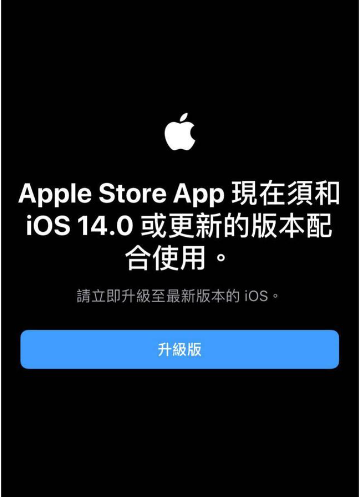
三、预防与维护建议
为了避免类似情况再次发生,平时应该养成良好的使用习惯:
定期备份数据:无论是通过iTunes还是iCloud,都应该保证重要资料的安全性。
保持系统和应用同步更新:跟随官方推荐的步伐,及时获取最新的安全补丁和技术改进。
合理规划存储容量:根据实际需求购买合适容量的设备,并适时整理内部文件。
谨慎处理个人信息:保护好自己的Apple ID密码,防止泄露造成不必要的麻烦。
四、总结
综上所述,“升级ios系统后无法下载app”并不是一个难以克服的问题,只要掌握了正确的方法并按照指导逐步操作,绝大多数情况下都能够顺利解决。希望本篇文章能够为您提供有价值的参考,并提醒大家重视手机系统的健康维护。如果您还有其他关于iOS使用的疑问或遇到了不同类型的难题,欢迎随时留言咨询!
标签: 无法下载 解决方法 升级
相关文章

最新评论